两种方法教你将CAD图纸转换成高清晰度PNG格式图纸
发表时间:2023年5月10日 星期三
CAD图纸可以说是我们在设计中比较常听到的一种图纸格式了,由于其不能在常规的看图软件中打开,以至于为了视觉上查看比较方便会选择将其转换成易于查看的图纸格式,今天就和大家分享一下如何将CAD图纸转换成高清晰度PNG格式图纸!

使用工具: 迅捷CAD转换器
免费下载
1、打开软件
①打开电脑上的迅捷CAD转换器,如果没有安装的话可以在迅捷CAD进行下载安装。
②双击图标打开转换器进入操作页面。

2、添加图纸
①进入软件操作页面后,在左侧转换栏中选择【CAD转图片】选项卡。
②点击页面中的【添加图纸】按钮,在弹出的对话框中选择需要进行转换的图纸点击添加进入转换页面,或将图纸拖拽进入转换页面。
③在【输出格式】栏中选择PNG即可。
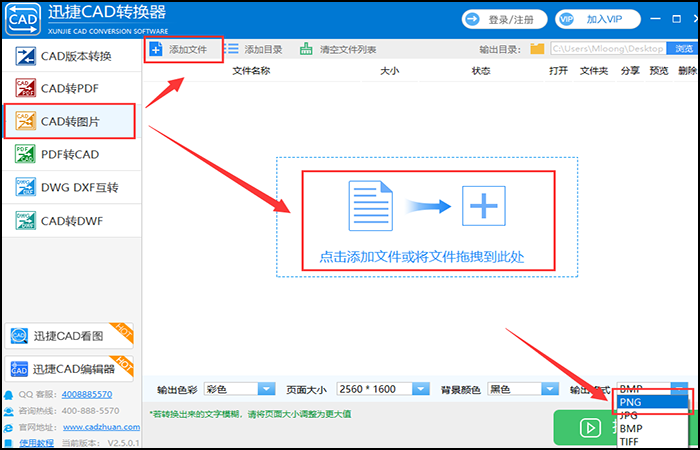
3、转换图纸
①在图纸添加完成后,点击右下方的【批量转换】按钮即开始对图纸进行转换。
②待图纸后的状态栏显示为100时,我们的图纸就已经转换成功了。
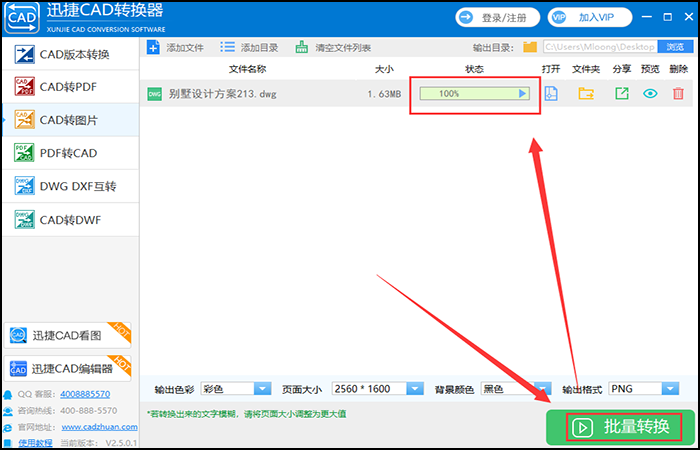
在线转换
1、进入转换页面
①打开电脑任意浏览器搜索“迅捷CAD”进入官网。
②在官网头部导航中,有【在线转换】一栏,在其下拉菜单点击选择在线【CAD转JPG】,进入转换页面。
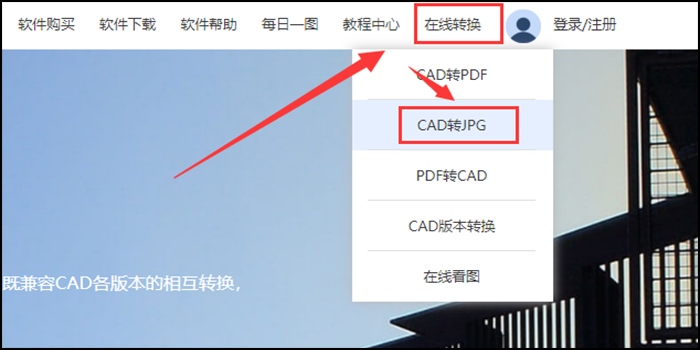
2、添加转换图纸
①在转换页面中点击如图所示的内容添加需要进行转换的图纸进入转换页面。
②在转换格式栏选择【PNG】格式。
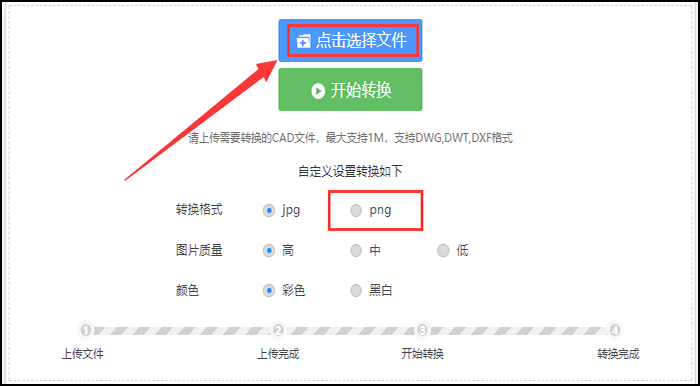
3、转换图纸
①在开始转换之前,将图纸质量修改为高。
②点击【开始转换】按钮,待图中所示的转换进度条转动到【转换完成】的位置,我们的图纸转换操作就整个完成了。
③如需继续转换的话,点 击图中【继续添加文件】根据上述的操作完成就可以啦。
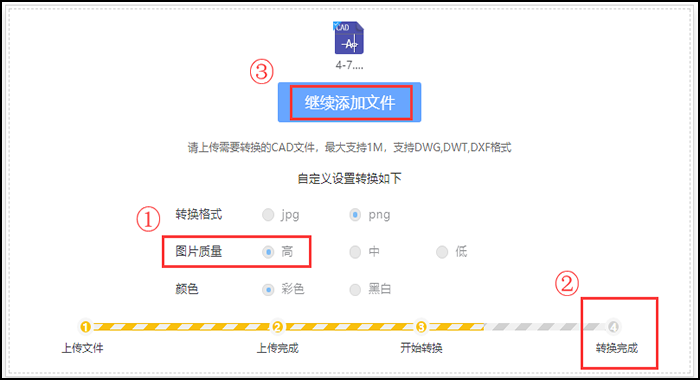
好啦,以上就是将CAD图纸转换成PNG图纸的两种方法了,希望可以帮助到有需要的小伙伴们哦。其他关于CAD绘图技巧和格式转换方法请关注迅捷CAD官网哦。















